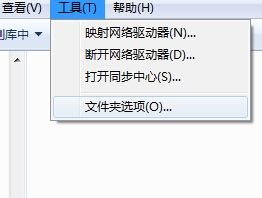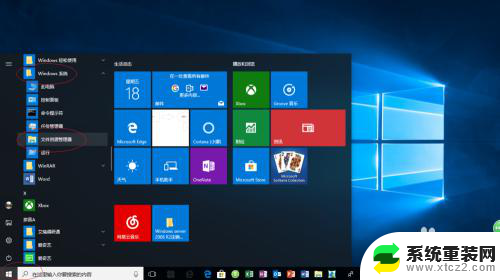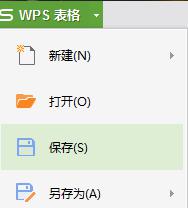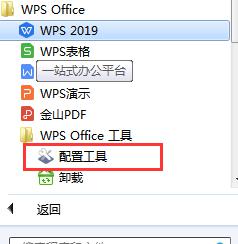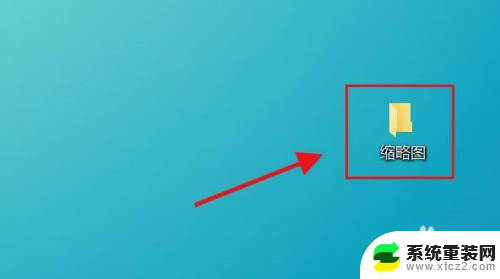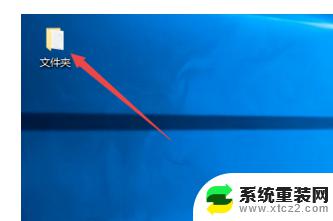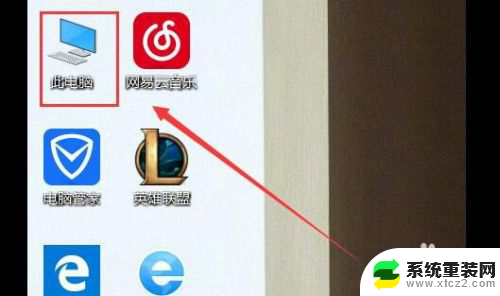怎样显示电脑文件的后缀 电脑如何显示文件后缀名
电脑作为我们日常生活中不可或缺的工具,经常用来存储和管理各种文件,而文件的后缀名对于我们来说非常重要,它能够告诉我们文件的类型和用途,帮助我们更好地识别和使用文件。怎样才能在电脑上显示文件的后缀名呢?实际上我们可以通过简单的操作来实现。在Windows系统中,只需要打开资源管理器,点击查看选项卡,然后勾选文件名后缀选项,即可显示文件的后缀名。而在Mac系统中,我们可以通过点击Finder菜单栏中的偏好设置,在高级选项中勾选显示所有文件名扩展名来实现同样的效果。通过这样的设置,我们可以方便地识别各类文件,更加高效地进行文件管理。
步骤如下:
1.如果我们没有设置过电脑文件扩展名展示的话。默认是不展示文件的扩展名的,那么这样我们平时在使用的时候,比较不方便,因为不容易区分文档类型,如图所示。
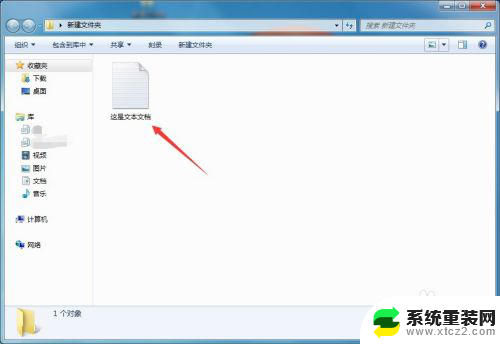
2.我们可以点击文件夹左侧的“组织”按钮,然后选择其中的“文件夹和搜索选项”。或者有的电脑选择文件夹上面的“工具”->“文件夹选项”,如图所示。

3.接着会弹出文件夹选项的弹出框,默认是常规选项,我们选择中间的“查看”,如图所示。
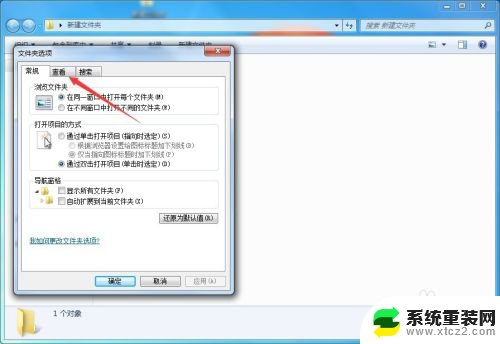
4.选择查看之后,向下滑动“高级设置”模块中的滚动条。然后将其中的“隐藏已知文件类型的扩展名”前方的勾选去掉,如图所示。
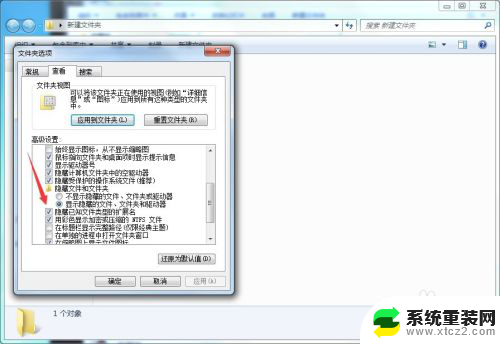
5.勾选去掉之后,点击下方的“应用”,“确定”,使设置生效,如果不点击的话,设置是不会生效的,需要注意,如图所示。
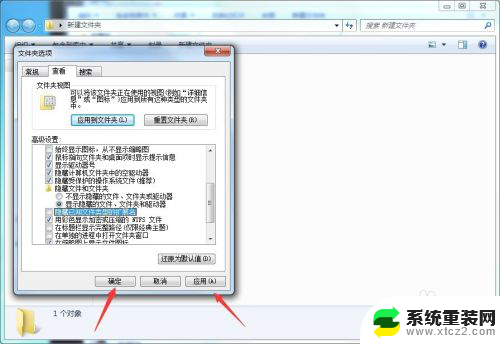
6.然后再次回到文件夹中,查看一些文档文件,可以看到这些文档的扩展名已经展示出来了,如图所示。
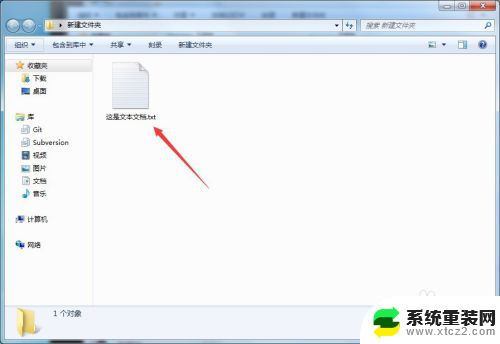
7.当然了,是否展示文件的扩展名可以根据自己的习惯设置。因为一些人可能觉得展示出文件的扩展名之后,文件夹会显得比较乱。
8.以上就是电脑展示文件的扩展名的设置方法,希望可以帮到大家。
以上就是显示电脑文件后缀的方法,希望对大家有所帮助,如果你也遇到了同样的情况,请参照这个方法来处理。